CSS After
在CSS中,:after 伪元素用于在元素的内容后面插入内容。这个伪元素可以用来添加一些额外的样式或内容,而不需要改变HTML结构。在本文中,我们将详细介绍如何使用 :after 伪元素来实现各种效果。
1. 基本用法
首先,我们来看一个基本的示例,使用 :after 伪元素为一个元素添加一些额外的内容。
<!DOCTYPE html>
<html lang="en">
<head>
<meta charset="UTF-8">
<meta name="viewport" content="width=device-width, initial-scale=1.0">
<title>CSS After Example</title>
<style>
.box {
width: 200px;
height: 200px;
background-color: #f0f0f0;
position: relative;
}
.box:after {
content: "Geek-Docs";
position: absolute;
bottom: 10px;
right: 10px;
color: #333;
font-size: 14px;
}
</style>
</head>
<body>
<div class="box"></div>
</body>
</html>
Output:
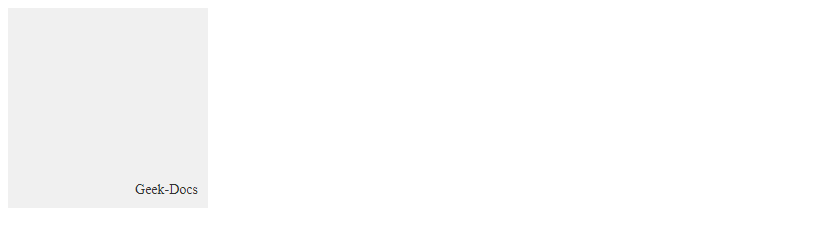
在这个示例中,我们创建了一个带有 .box 类的 div 元素,并使用 :after 伪元素为其添加了一个内容为 “Geek-Docs” 的文本。这个文本会显示在 .box 元素的右下角。
2. 添加图标
除了文本内容,我们还可以使用 :after 伪元素来添加一些图标。下面是一个示例,使用 content 属性来插入一个字体图标。
<!DOCTYPE html>
<html lang="en">
<head>
<meta charset="UTF-8">
<meta name="viewport" content="width=device-width, initial-scale=1.0">
<title>CSS After Example</title>
<link rel="stylesheet" href="https://cdnjs.cloudflare.com/ajax/libs/font-awesome/5.15.4/css/all.min.css">
<style>
.icon {
font-size: 24px;
color: #007bff;
}
.icon:after {
content: "\f099";
font-family: "Font Awesome 5 Free";
font-weight: 900;
}
</style>
</head>
<body>
<div class="icon"></div>
</body>
</html>
Output:

在这个示例中,我们使用 Font Awesome 图标库中的一个图标,并将其插入到一个带有 .icon 类的 div 元素中。
3. 创建三角形
通过 :after 伪元素,我们还可以创建一些简单的形状,比如三角形。下面是一个示例,使用 border 属性来绘制一个三角形。
<!DOCTYPE html>
<html lang="en">
<head>
<meta charset="UTF-8">
<meta name="viewport" content="width=device-width, initial-scale=1.0">
<title>CSS After Example</title>
<style>
.triangle {
width: 0;
height: 0;
border-left: 50px solid transparent;
border-right: 50px solid transparent;
border-bottom: 50px solid #f00;
position: relative;
}
.triangle:after {
content: "";
position: absolute;
top: -50px;
left: 0;
width: 0;
height: 0;
border-left: 50px solid transparent;
border-right: 50px solid transparent;
border-bottom: 50px solid #0f0;
}
</style>
</head>
<body>
<div class="triangle"></div>
</body>
</html>
Output:

在这个示例中,我们创建了一个带有 .triangle 类的 div 元素,并使用 :after 伪元素为其添加了一个三角形形状。
4. 清除浮动
在网页布局中,清除浮动是一个常见的需求。我们可以使用 :after 伪元素来清除浮动,而不需要在HTML中添加额外的元素。下面是一个示例,演示如何清除浮动。
<!DOCTYPE html>
<html lang="en">
<head>
<meta charset="UTF-8">
<meta name="viewport" content="width=device-width, initial-scale=1.0">
<title>CSS After Example</title>
<style>
.clearfix::after {
content: "";
display: table;
clear: both;
}
.left {
float: left;
width: 50%;
background-color: #f0f0f0;
}
.right {
float: right;
width: 50%;
background-color: #ccc;
}
</style>
</head>
<body>
<div class="clearfix">
<div class="left">Left Content</div>
<div class="right">Right Content</div>
</div>
</body>
</html>
Output:

在这个示例中,我们创建了一个带有 .clearfix 类的 div 元素,并使用 :after 伪元素来清除其内部浮动。
5. 添加阴影
通过 :after 伪元素,我们还可以为元素添加一些阴影效果。下面是一个示例,使用 box-shadow 属性为一个元素添加阴影。
<!DOCTYPE html>
<html lang="en">
<head>
<meta charset="UTF-8">
<meta name="viewport" content="width=device-width, initial-scale=1.0">
<title>CSS After Example</title>
<style>
.shadow {
width: 200px;
height: 200px;
background-color: #f0f0f0;
position: relative;
}
.shadow:after {
content: "";
position: absolute;
top: 10px;
left: 10px;
width: 100%;
height: 100%;
box-shadow: 0 0 10px rgba(0, 0, 0, 0.5);
}
</style>
</head>
<body>
<div class="shadow"></div>
</body>
</html>
Output:
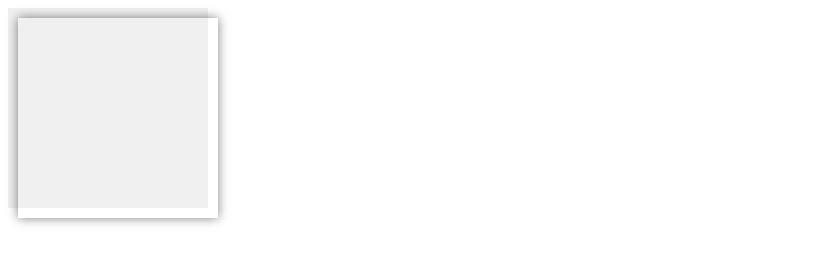
在这个示例中,我们创建了一个带有 .shadow 类的 div 元素,并使用 :after 伪元素为其添加了一个阴影效果。
6. 创建按钮
通过 :after 伪元素,我们还可以创建一些简单的按钮效果。下面是一个示例,使用 content 属性和 background 属性来创建一个按钮。
<!DOCTYPE html>
<html lang="en">
<head>
<meta charset="UTF-8">
<meta name="viewport" content="width=device-width, initial-scale=1.0">
<title>CSS After Example</title>
<style>
.button {
display: inline-block;
padding: 10px 20px;
background-color: #007bff;
color: #fff;
text-decoration: none;
position: relative;
}
.button:after {
content: "";
position: absolute;
top: 0;
left: 0;
width: 100%;
height: 100%;
background-color: rgba(0, 0, 0, 0.2);
z-index: -1;
}
</style>
</head>
<body>
<a href="#" class="button">Click Me</a>
</body>
</html>
Output:

在这个示例中,我们创建了一个带有 .button 类的 a 元素,并使用 :after 伪元素为其添加了一个半透明背景,实现了按钮的效果。
7. 创建进度条
通过 :after 伪元素,我们还可以创建一个简单的进度条效果。下面是一个示例,使用 content 属性和 width 属性来创建一个进度条。
<!DOCTYPE html>
<html lang="en">
<head>
<meta charset="UTF-8">
<meta name="viewport" content="width=device-width, initial-scale=1.0">
<title>CSS After Example</title>
<style>
.progress {
width: 200px;
height: 20px;
background-color: #f0f0f0;
position: relative;
}
.progress:after {
content: "";
position: absolute;
top: 0;
left: 0;
width: 50%;
height: 100%;
background-color: #007bff;
}
</style>
</head>
<body>
<div class="progress"></div>
</body>
</html>
Output:

在这个示例中,我们创建了一个带有 .progress 类的 div 元素,并使用 :after 伪元素为其添加了一个进度条效果。
8. 创建气泡提示
通过 :after 伪元素,我们还可以创建一个简单的气泡提示效果。下面是一个示例,使用 content 属性和 border 属性来创建一个气泡提示。
<!DOCTYPE html>
<html lang="en">
<head>
<meta charset="UTF-8">
<meta name="viewport" content="width=device-width, initial-scale=1.0">
<title>CSS After Example</title>
<style>
.tooltip {
position: relative;
display: inline-block;
border-bottom: 1px dotted #333;
}
.tooltip:after {
content: "Tooltip Text";
position: absolute;
top: 100%;
left: 50%;
transform: translateX(-50%);
background-color: #333;
color: #fff;
padding: 5px;
border-radius: 5px;
display: none;
}
.tooltip:hover:after {
display: block;
}
</style>
</head>
<body>
<div class="tooltip">Hover Me</div>
</body>
</html>
Output:

在这个示例中,我们创建了一个带有 .tooltip 类的 div 元素,并使用 :after 伪元素为其添加了一个气泡提示效果。
9. 创建下拉箭头
通过 :after 伪元素,我们还可以创建一个简单的下拉箭头效果。下面是一个示例,使用 content 属性和 border 属性来创建一个下拉箭头。
<!DOCTYPE html>
<html lang="en">
<head>
<meta charset="UTF-8">
<meta name="viewport" content="width=device-width, initial-scale=1.0">
<title>CSS After Example</title>
<style>
.arrow {
width: 0;
height: 0;
border-left: 5px solid transparent;
border-right: 5px solid transparent;
border-top: 5px solid #333;
position: relative;
}
.arrow:after {
content: "";
position: absolute;
top: 5px;
left: -5px;
width: 0;
height: 0;
border-left: 5px solid transparent;
border-right: 5px solid transparent;
border-top: 5px solid #fff;
}
</style>
</head>
<body>
<div class="arrow"></div>
</body>
</html>
Output:

在这个示例中,我们创建了一个带有 .arrow 类的 div 元素,并使用 :after 伪元素为其添加了一个下拉箭头效果。
10. 创建复选框
通过 :after 伪元素,我们还可以创建一个简单的复选框效果。下面是一个示例,使用 content 属性和 border 属性来创建一个复选框。
<!DOCTYPE html>
<html lang="en">
<head>
<meta charset="UTF-8">
<meta name="viewport" content="width=device-width, initial-scale=1.0">
<title>CSS After Example</title>
<style>
.checkbox {
position: relative;
display: inline-block;
width: 20px;
height: 20px;
border: 1px solid #333;
}
.checkbox:after {
content: "";
position: absolute;
top: 50%;
left: 50%;
transform: translate(-50%, -50%);
width: 10px;
height: 10px;
background-color: #333;
display: none;
}
.checkbox:checked:after {
display: block;
}
</style>
</head>
<body>
<input type="checkbox" class="checkbox">
</body>
</html>
Output:

在这个示例中,我们创建了一个带有 .checkbox 类的 input 元素,并使用 :after 伪元素为其添加了一个复选框效果。
 极客教程
极客教程